3 cách kiểm tra số lần sạc iPhone đã chai pin hay chưa
Thông qua cách kiểm tra số lần sạc iPhone, người dùng có thể xác định được tình trạng sử dụng pin của máy đang ở mức nào, đã chai pin hay chưa và có cần phải thay thế pin mới.
Số lần sạc pin iPhone là gì?
Tuổi thọ pin iPhone được tính theo chu kỳ pin. Trong đó, 1 chu kỳ pin chính là quá trình xả và sạc đầy pin trọn vẹn một lần. Điều này có nghĩa là người dùng sử dụng pin từ 100% xuống hết 0% và lại sạc đầy lại pin từ 0% đến 100%. Một chu trình hoàn thiện như vậy được gọi là một chu kỳ pin.
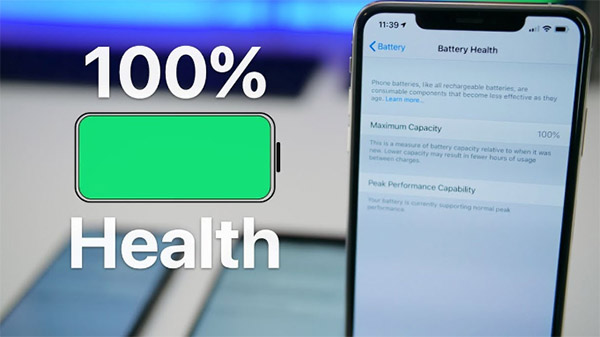
Trường hợp người dùng sử dụng từ 100% xuống còn 30% rồi lại sạc đầy pin lên 100% và sử dụng tiếp xuống còn 70% cũng được tính là một chu kỳ pin.
Với pin iPhone theo như công bố của Apple thì số lần sạc pin tiêu chuẩn thường đạt 500 chu kỳ thì gần như pin iPhone đã đạt đến tuổi thọ sử dụng của nó.
Hướng dẫn cách kiểm tra số lần sạc iPhone
Cách 1. Kiểm tra số lần sạc iPhone trong mục Dữ liệu Phân tích
Bước 1: Mở Cài đặt trên iPhone >> chọn cài đặt Quyền riêng tư >> Phân tích & Cải tiến.
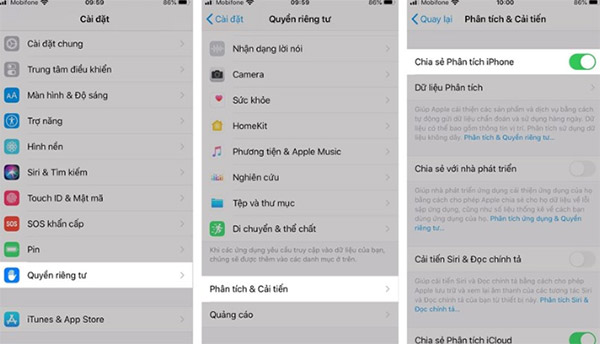
Bước 2: Chọn mục Dữ liệu phân tích. Trên màn hình sẽ hiển thị tất cả các bản ghi dữ liệu có trên iPhone của mình.
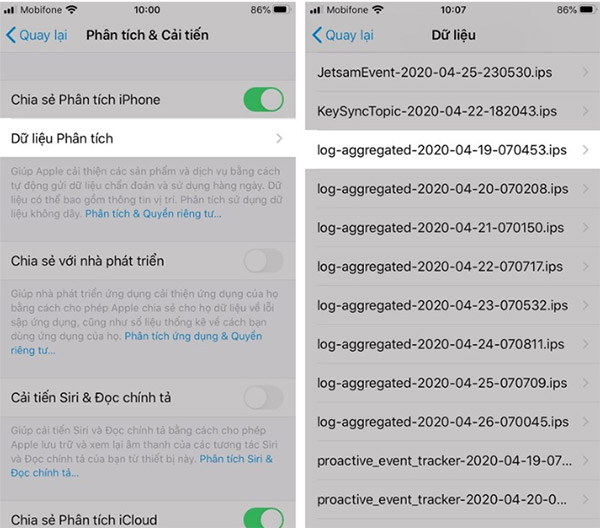
Lưu ý: Trường hợp người dùng chưa bật tính năng Chia sẻ Phân tích iPhone trước đó, sẽ cần đợi ít nhất 2 ngày để Apple gửi dữ liệu về iPhone của bạn, sau đó mới bật được tùy chọn này.
Bước 3: Tại giao diện Dữ liệu phân tích, kéo tiếp xuống dưới để tìm mục log-aggregated-[thời gian chia sẻ dữ liệu] và chọn ngày gần nhất để có thể xem chu kỳ sạc pin. Ví dụ, chọn mục log-aggregated-[2020-04-19].

Bước 4: Tiếp theo, bạn tiến hành sao chép toàn bộ dữ liệu log-aggregated này vào phần Ghi chú trên iPhone để dễ dàng tìm kiếm số lần sạc pin hơn.
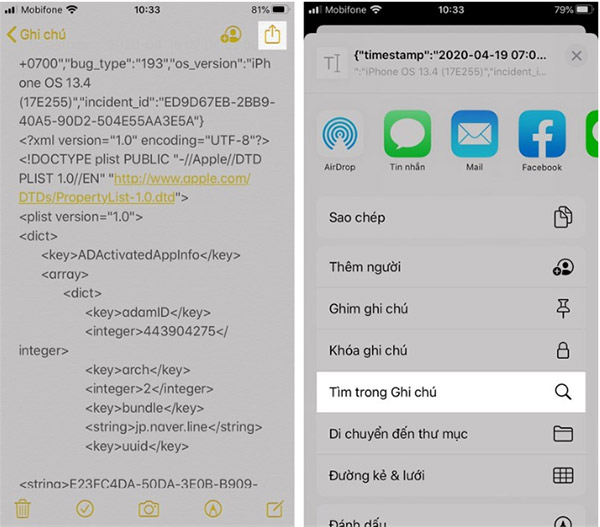
Bước 5: Sau khi sao chép toàn bộ vào ứng dụng Ghi chú, bạn chọn biểu tượng Chia sẻ tại góc bên phải và chọn Tìm trong Ghi chú.
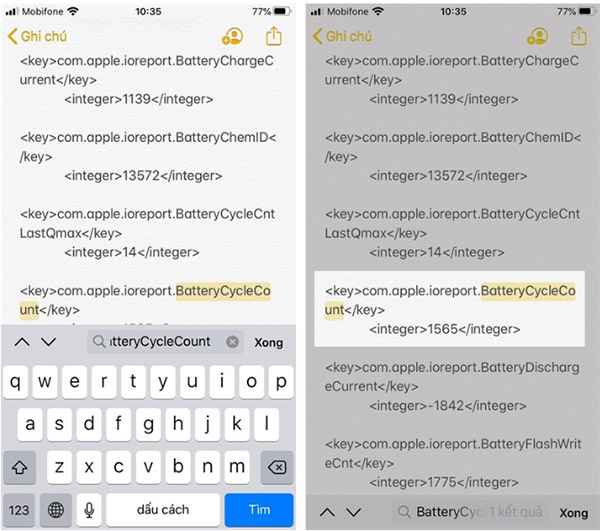
Bước 6: Bắt đầu tiến hành nhập từ khóa Battery Cycle Count (chu kỳ sạc pin) để tìm kiếm.
Màn hình hiển thị 1 loạt dữ liệu, cụ thể:
- apple.power.battery.cycle_count: Số chu kỳ sạc đầy pin 100%.
- apple.power.battery.design_capacity: Dung lượng pin gốc.
- apple.battery.raw_max_capacity: Dung lượng pin thực tế tính đến thời điểm hiện tại.
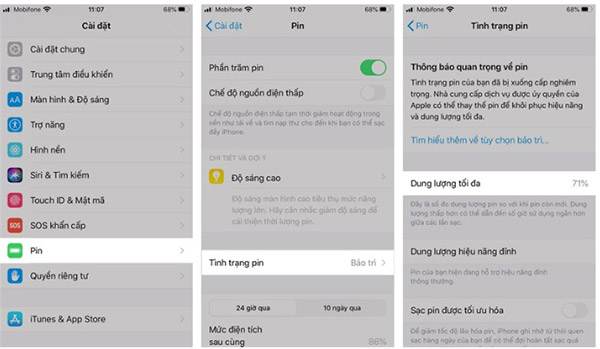
Theo thời gian dung lượng pin này sẽ giảm dần tùy thuộc vào mức độ chai pin của iPhone. Trong một số trường hợp con số này có thể lớn hơn cả dung lượng gốc của pin trong máy nếu pin iPhone đã được thay thế bởi các hãng pin thứ ba.
Ngoài ra, người dùng có thể kiểm tra độ chai pin iPhone bằng cách mở Cài đặt >> chọn Pin >> chọn Tình trạng pin. Sau đó lấy 100% pin ban đầu trừ đi số dung lượng pin tối đa của iPhone hiện tại sẽ ra mức độ chai pin.
Cách 2. Kiểm tra số lần sạc pin iPhone bằng Siri Shortcut
Bước 1: Trước tiên người dùng cần tải Shortcut về iPhone của mình.
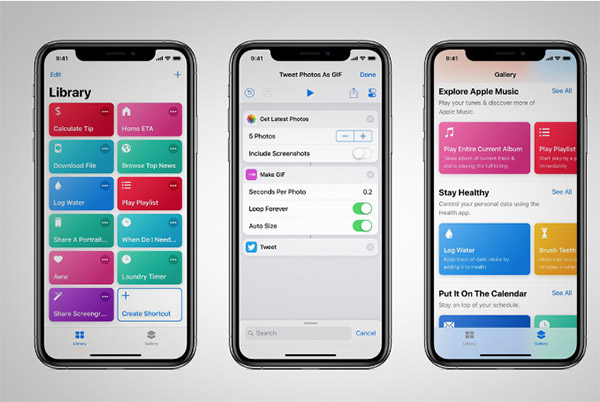
Bước 2: Sau đó bạn mở Cài đặt trên iPhone >> chọn mở ứng dụng Shortcut (Phím tắt) >> kích hoạt Phím tắt chưa được tin cậy bằng cách gạt thanh trượt sang màu xanh.
Bước 3: Truy cập đường link để cài đặt Shortcut Phân Tích Pin >> kéo xuống và chọn Thêm phím tắt không được tin cậy.
Bước 4: Mở Cài đặt >> chọn cài đặt Quyền riêng tư >> chọn Phân tích & Cải tiến >> nhấn kích hoạt tính năng Chia sẻ Phân tích iPhone & Đồng hồ.
Bước 5: Tại giao diện mới hiển thị các dữ liệu phân tích, bạn kéo xuống tìm file phân tích log-aggregated-[2020-06-08] >> nhấn chọn biểu tượng Chia sẻ ở góc trên cùng bên phải >> chọn Lưu vào tệp >> nhấn Lưu.
Bước 6: Giữ nguyên giao diện file phân tích, bạn nhấn chọn Phân Tích Pin >> nhấn OK để bắt đầu phân tích.
Bước 7: Sau đó, nhấn OK >> chọn file phân tích đã lưu tại Bước 5 và đợi Shortcut hoàn tất phân tích. Khi màn hình hiển thị bảng thống kê Phân Tích Pin có nghĩa thao tác kiểm tra pin đã được thực hiện thành công.
Cách 3. Kiểm tra số lần sạc pin iPhone bằng 3Utool
Dưới đây là hướng dẫn cách sử dụng phần mềm kiểm tra số lần sạc pin iPhone 3UTool đơn giản và nhanh chóng:
Bước 1: Trước tiên người dùng cần tải và cài đặt phần mềm 3UTool cho máy tính, rồi nhấn đúp chuột vào biểu tượng phần mềm >> nhấn Install để cài đặt.
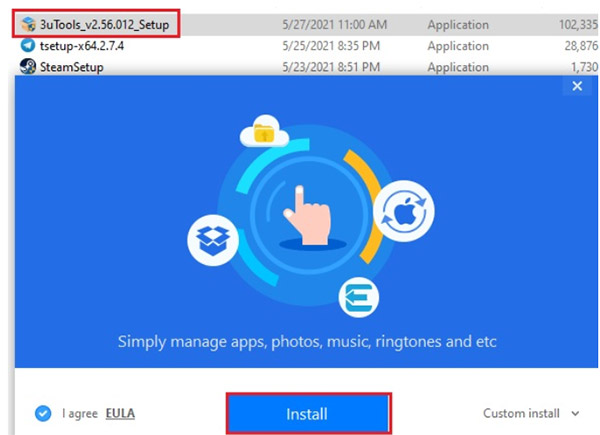
Bước 2: Tại hộp thoại mới xuất hiện bên dưới, bạn nhấn chọn Launch để mở ứng dụng.

Bước 3: Nếu máy tính chưa có App Driver phiên bản mới nhất, thì sẽ hiển thị thông báo bên dưới, bạn nhấn vào Install Driver để cài đặt phần mềm.
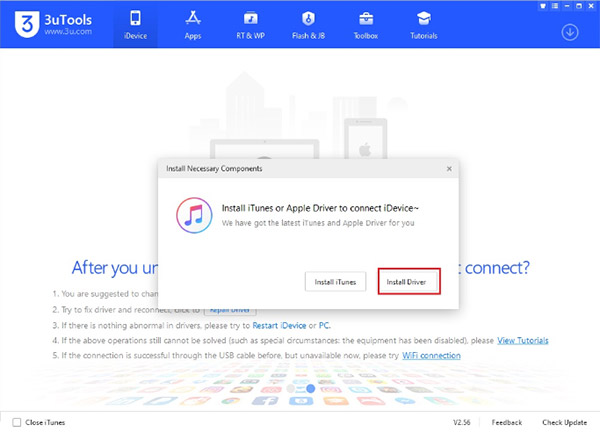
Bước 4: Sau khi cài đặt Driver, bạn tiến hành kết nối iPhone với máy tính qua cáp USB.
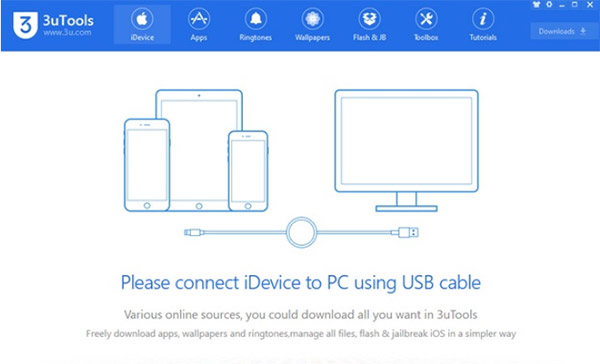
Lưu ý: Người dùng cần mở khóa màn hình iPhone trước khi kết nối.
Bước 5: Sau khi kết nối với iPhone, bạn nhấn vào để xem tình trạng Pin. Tại mục Lần sạc sẽ hiển thị số lần sạc pin iPhone.
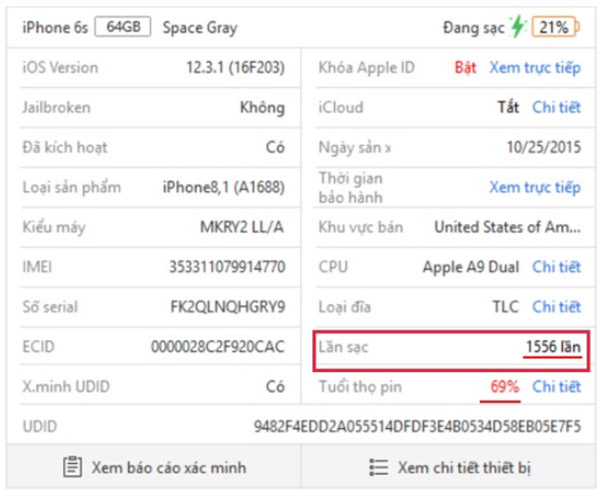
Bước 6: Nhấn chọn mục Chi tiết để xem thêm các thông tin khác về Pin.
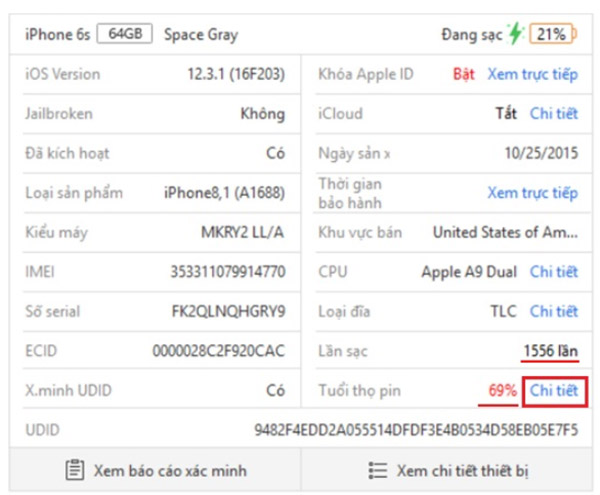
Bước 7: Tại hộp thoại bên dưới, bạn xem tất cả các thông số về Pin iPhone gồm: Thời gian sạc, Công suất thiết kế, Tuổi thọ pin, Số Serial, Ngày sản xuất, Hãng sản xuất,…Sau khi nắm được các thông tin, bạn nhấn OK. Hoàn thành!.
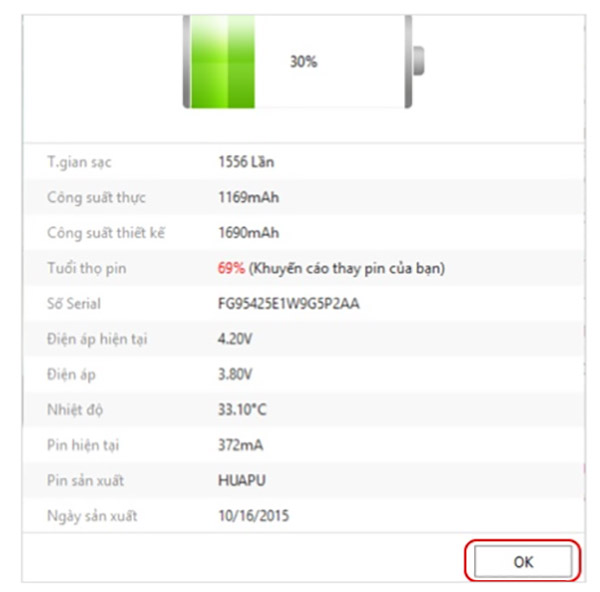
Mẹo nhỏ sạc pin kéo dài tuổi thọ pin iPhone
Để kéo dài tuổi thọ và thời gian sử dụng pin, người dùng cần lưu ý một số cách sạc pin đúng nhất được chia sẻ dưới đây:
- Sử dụng sạc pin chính hãng, đảm bảo chất lượng và đúng điện áp.
- Không sạc pin iPhone liên tục qua đêm bởi có thể làm giảm hiệu suất pin, dễ dẫn đến tình trạng chai pin dần theo thời gian.
- Không cần sạc pin iPhone đầy 100%. Theo chuyên gia khuyến nghị, mức năng lượng pin lý tưởng nên dao động khoảng từ 40 – 80%.
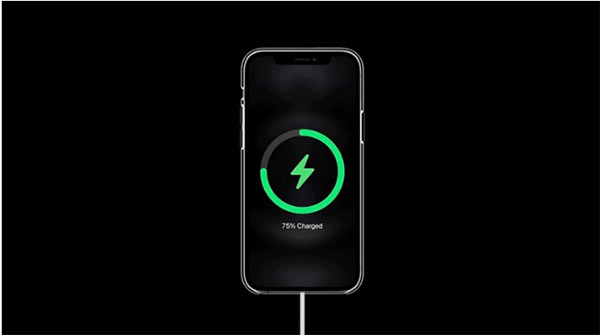
- Tránh để pin iPhone hết dưới mức quá thấp hay hết cạn pin dẫn đến sập nguồn, rút ngắn tuổi thọ sử dụng pin.
- Không để iPhone quá nóng và nên sạc pin ở nơi thoáng mát, tránh gần nguồn nhiệt quá nóng. Nhiệt độ lý tưởng để sạc pin từ 16 – 22 độ C.
- Tháo ốp lưng điện thoại khi sạc pin bởi nhiệt độ cao sẽ làm giảm tuổi thọ pin.
Trên đây là hướng dẫn 1 số cách kiểm tra số lần sạc iPhone, cũng như mẹo sạc pin đúng, đảm bảo tuổi thọ và thời gian sử dụng pin tốt nhất.



